Hogyan továbbítsa az adatokat az Android az iPhone
De mi van, ha a feladatot átadó adatokat a felhasználó egy Android az iPhone-on? Minden lehetséges, és nem merül fel semmilyen problémát, ha betartják a tanácsot ezt a cikket.
Áthelyezés iOS - egy speciális alkalmazás adatátvitelre
A legegyszerűbb módja az, hogy a hivatalos átutalási segédprogramot Apple, az úgynevezett Move iOS és letölthető a Google Play.
A fő hátránya az, hogy a program nem alkalmas az összes eszköz. Ahhoz, hogy helyesen működjön, szükség van az Android 4.0 vagy, valamint az iOS 9.0. Adatokat vihet át egy másik Apple eszközök - nem régebbi, mint az iPad 4, iPad mini 2, iPod 6.
A beavatkozás előtt, csatlakoztassa mindkét eszköz ugyanarra a pontra WiFi.
- Ha Ön a tulajdonosa egy új Apple eszköz. akkor a folyamat kezdeti konfiguráció meg kell nyitni a „Programok és adatok”, és válassza ki a „Adatátvitel Android.”
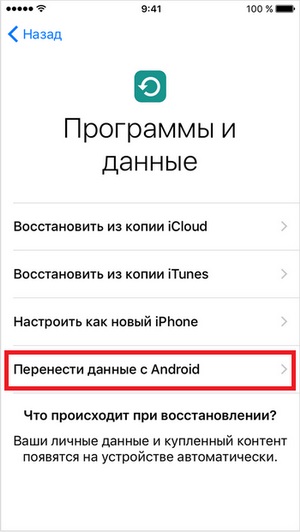
Ha a gép már felhasználták. azaz a beállítások már végre, akkor azt a gyári beállításokat, és ismételje meg a telepítési eljárást. Ebből a célból az Általános beállítások menüből válassza ki a „Reset” és az „Adatok törlése és tartalom” megerősítése után minden személyes adat véglegesen eltávolították. Ha nem szeretné állítani a beállításokat, akkor kézzel kell átadni segítsége nélkül a program Move iOS.
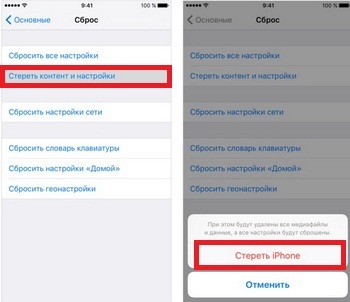
Felhívjuk figyelmét, hogy nem tudja mozgatni egy alkalmazást, akkor meg kell manuálisan telepíteni az AppStore. Kivételt csak azok az alkalmazások, amelyek elérhetők a Google Playen és az AppStore.
Próbál átvinni Apple iPhone vagy más eszköz lehet sikertelen, ha a megszakított kapcsolatot a készülékek között, például hálózati problémák miatt, szintén ajánlott, hogy a berendezés összekapcsolása a tápegység, hogy megszüntesse a kockázata a kimerültség az akkumulátor.
Ha az átviteli folyamat megszakad, vagy az adatok megőrzését megfelelően, meg kell törölni, visszaállíthatja a készüléket, és indítsa újra.
Kézi szinkronizálás kapcsolatok
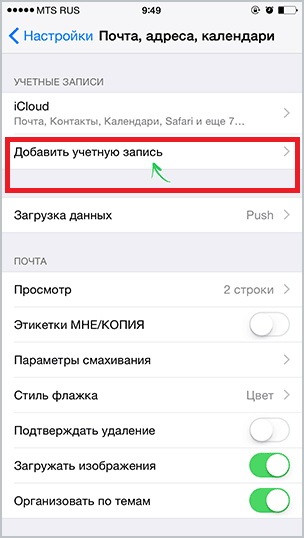
- Kattintson a „Kapcsolatok” opciót export / import, és megtalálja az átviteli függvény az SD kártya (Export vCard). Ne használja az automatikus fájl nevét, mert ez lesz nehéz megtalálni, tegye az eredményt a gyökér meghajtó partíción. Vegye figyelembe, hogy néhány, a kapcsolatok tárolható a SIM-kártya, gyakran meg kell változtatni, mert a csatlakozó az iPhone csak támogatja microSIM, így meg kell exportálni az ilyen kapcsolatokat külön-külön.
- Most meg kell másolni a fájlokat a számítógépre, és indítsa el iCloud, miután csatlakoztatta az eszközt a IOS.
- Ezután kattintson az ikonra beállításokat és lépjen az „Import vCard”, írja az utat a fájlokat.
Módszerek multimédia transzfer
Azon felhasználók, akik vásárolnak zenét a Google Play, elég lesz, hogy felszerel egy speciális alkalmazás az iPhone, a nyomvonalak szinkronizálását. A fotókat is jobban kihasználni felhő tároló, mint a Dropbox. Így nem tudjuk csak tartani az összes képet a kezét, de ne aggódj, hogy a biztonság az elvesztése esetén a készüléket.
A mentés után a kívánt tartalmat az Android a számítógépre, csatlakoztassuk a készüléket iOS PC-re és válassza ki az iTunes. A „Fájl” menüben válassza ki az „Add Library”, és pont könyvtár fájljait. Most válassza ki a lap „Photos”, és keresse meg a képeket, már csak szinkronizálni a tartalmát.
Van egy másik út. Adott esetben menteni a fájlokat a számítógépen, például akkor őket az e-mail, majd töltse le a többi eszközt. A fő hátránya a korlátozás a tér, gyakran igényelnek átadása tucat gigabájt adatot, de akkor is, ha használni cloud tárolási, hogy várjon egy teljes terhelés lenne sokáig, mert a megtérülési ráta sok szolgáltató sokkal kevésbé letöltési sebességet. Ez a módszer a legalkalmasabb a szállítás, a könyvek és iratok, annál, hogy egy példányt a virtuális áruház nem vész vészhelyzet esetén.
Az egyetlen dolog, amit nem lehet mozgatni - ez az alkalmazás. Az a tény, hogy a legtöbb közülük külön változatban mindkét operációs rendszer. Letöltés az AppStore szükséges lehet, de ha ők fizetik, akkor kell vásárolni őket újra, mint az előző vásárlás csak akkor aktívak, az Android. Ha az ilyen alkalmazás iOS nem, akkor meg kell vizsgálni alternatívákat.
Bővebben a Mobimanual: